在上一篇win10系统收集用户的哪些信息?怎么预防中谈到了win10泄漏用户隐私的情况,并推荐了一款工具。那么,在win10安装时和安装后进行哪些设置呢?友情提示:本篇图片22幅,易产生视觉疲劳。
安装期间
1、请不要使用快速设置。点击“自定义设置”,并确保一切都关闭。
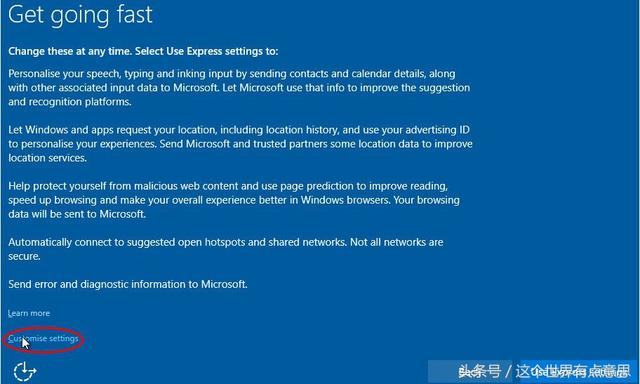
1
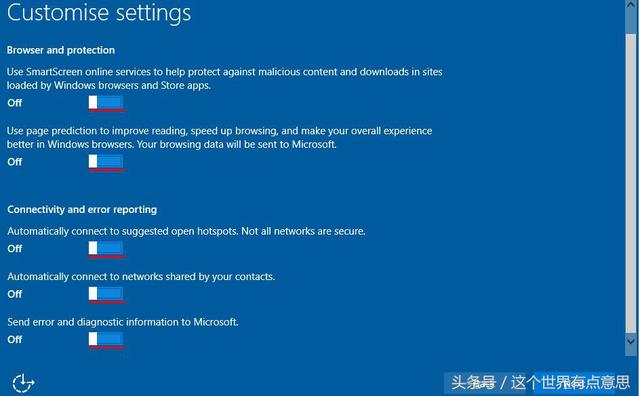
2
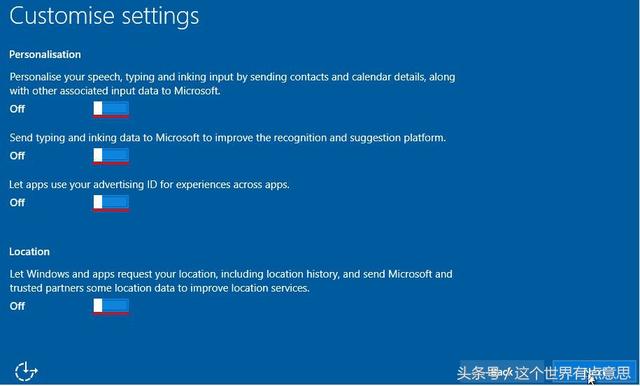
3
2、最好在Windows 10上使用本地帐户。您可以通过单击“跳过此步骤”显示“Make it yours”屏幕。之后,可以按照说明安全。
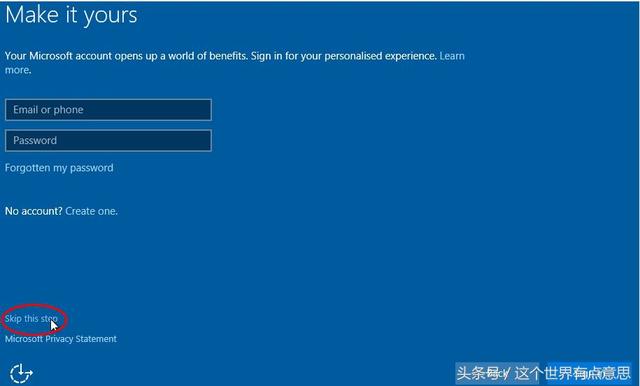
4
已安装系统
1、转到设置>隐私,并禁用一切,除非有一些你真正需要的东西(例如允许网站访问您的语言列表)。至少要注意“一般”,“语音,输墨和打字”和“位置”页面。
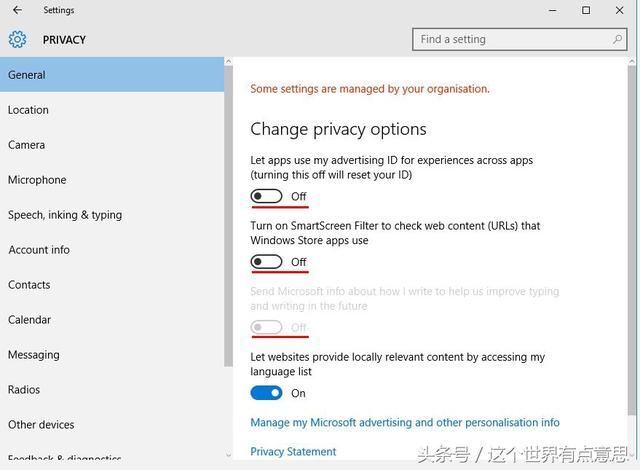
5
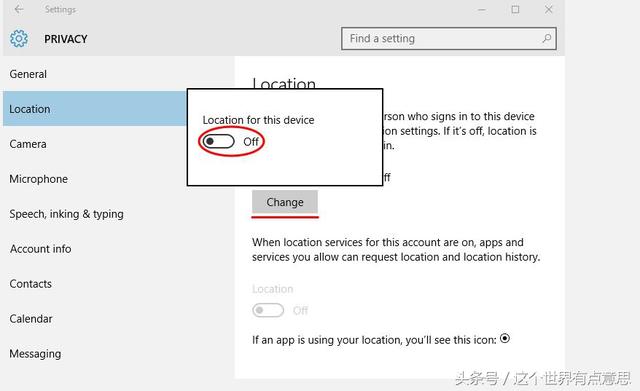
6
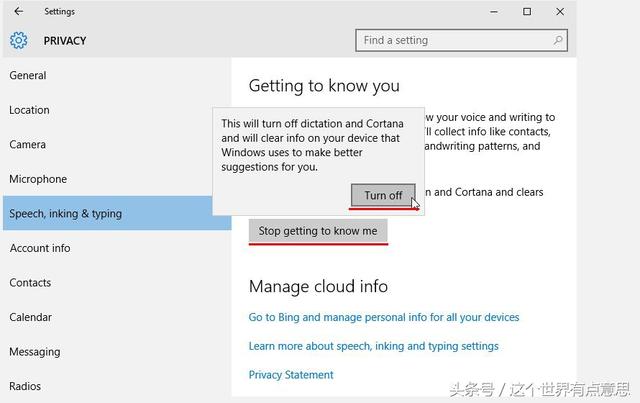
7
2、在“隐私”页面中,转到“反馈和诊断”,在第一个框中选择从不,在第二个框中选择基本。
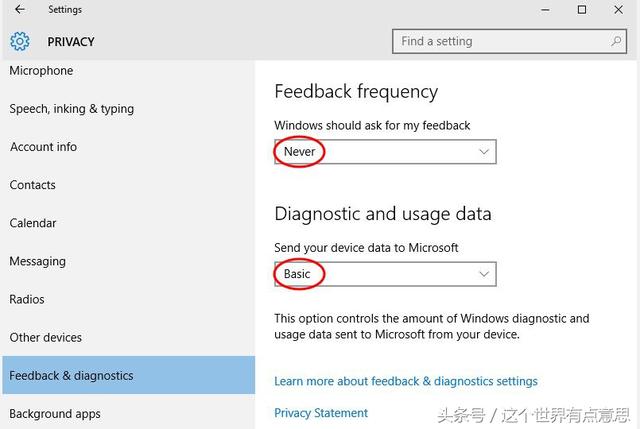
8
3、转至设置>更新和安全> Windows Update>高级选项>选择如何传送更新,并关闭第一个开关。
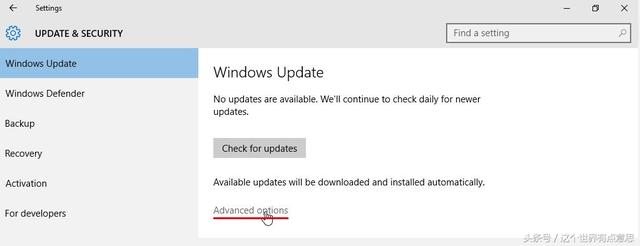
9
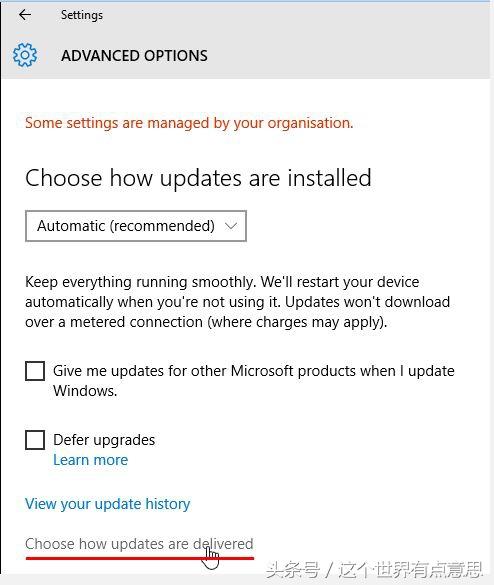
10
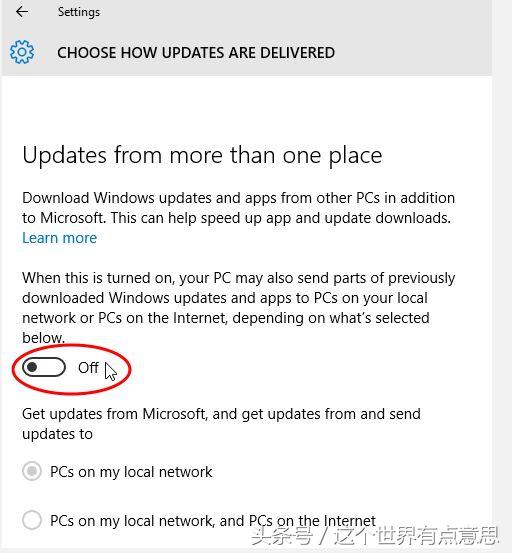
11
4、在“更新和安全”页面中,转到“Windows Defender”,然后关闭“基于云的防护”和“样品提交”。
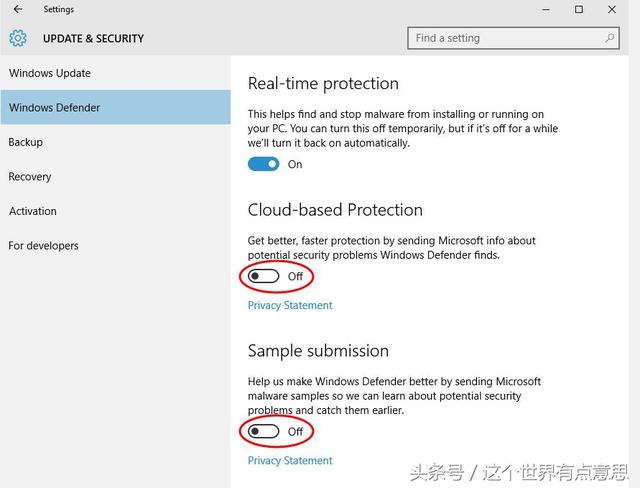
12
5、前往设置>网络和Internet> Wi-Fi>管理Wi-Fi设置。关闭两个开关以禁用Wi-Fi Sense。
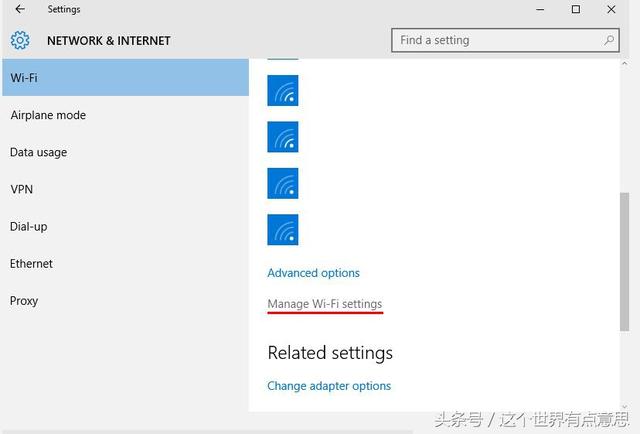
13
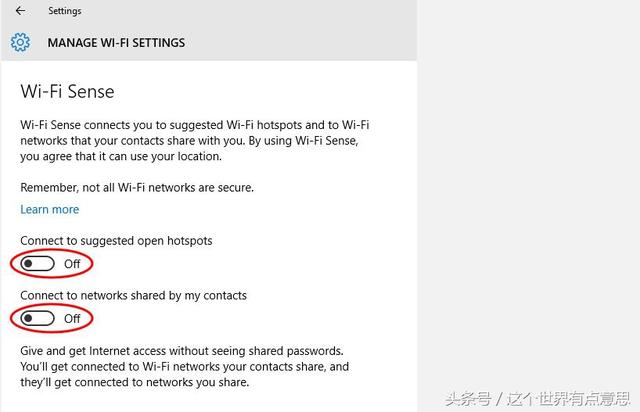
14
6、通过单击“搜索栏”,禁用Cortana和网络搜索,通过按下cog图标进入设置,然后关闭两个开关。

15
7、要禁用遥测,请通过在开始按钮上单击鼠标右键或通过按Win + X快捷方式以管理员身份打开命令提示符,然后输入以下命令:
sc删除DiagTrack
sc delete dmwappushservice
echo“”> C:\ ProgramData \ Microsoft \ Diagnosis \ ETLLogs \ AutoLogger \ AutoLogger-Diagtrack-Listener.etl
reg add“HKLM \ SOFTWARE \ Policies \ Microsoft \ Windows \ DataCollection”/ v AllowTelemetry / t REG_DWORD / d 0 / f
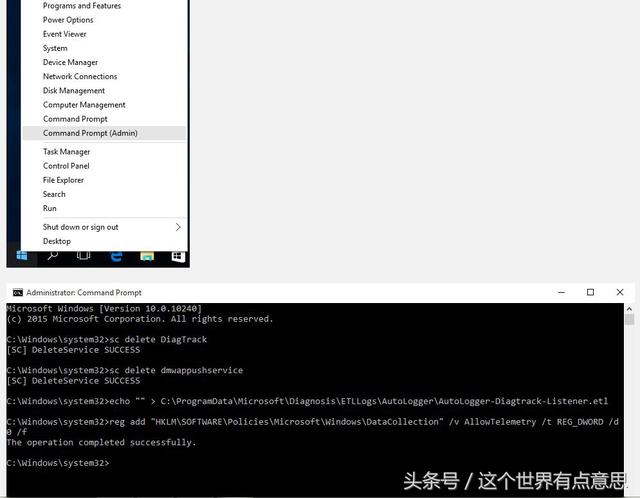
16
8、设置Edge浏览器不是多余的。打开它,然后转到更多操作>设置>查看高级设置。启用不跟踪请求并禁用搜索建议,页面预测和SmartScreen筛选器。确保Cortana也关闭了。
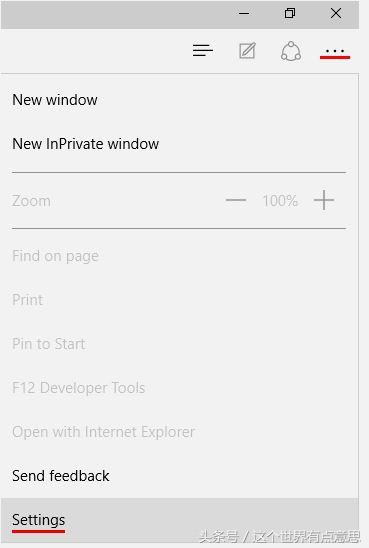
17
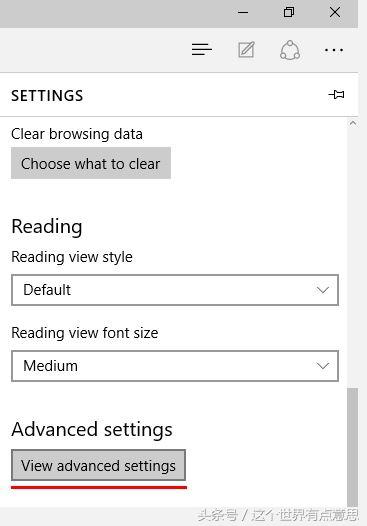
18
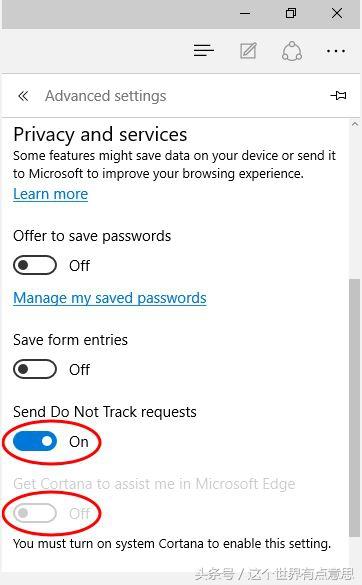
19
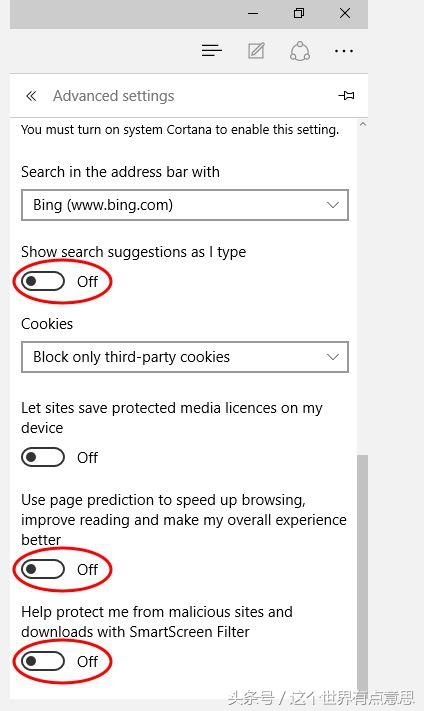
20
9、如果您使用的是Microsoft帐户,建议您转到设置>帐户>您的帐户,然后点击使用本地帐户登录并将其转换为本地帐户。
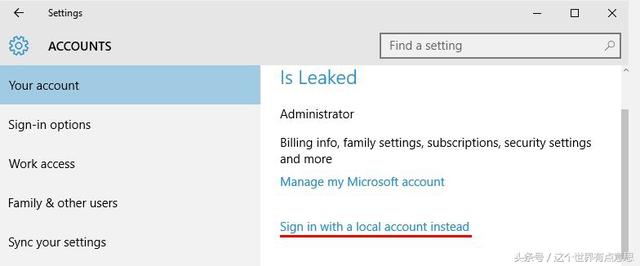
21
如果您无法执行此操作,请关闭同步设置。转到设置>帐户>同步您的设置并将其关闭。
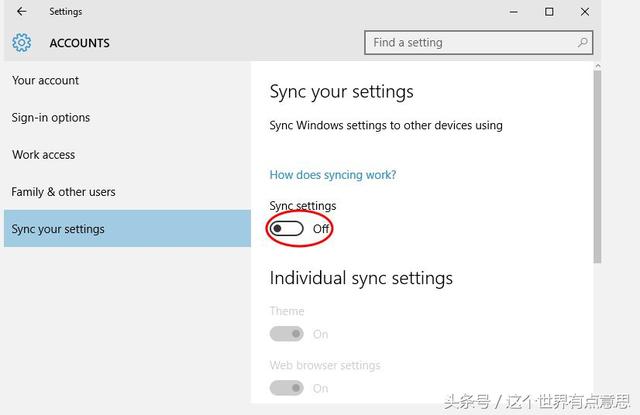
22


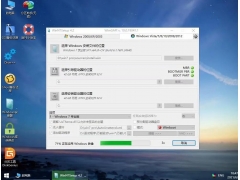

![RedHat服务器上[Errno 5] OSError: [Errno 2]的解决方法](https://img.pc-daily.com/uploads/allimg/4752/11135115c-0-lp.png)

